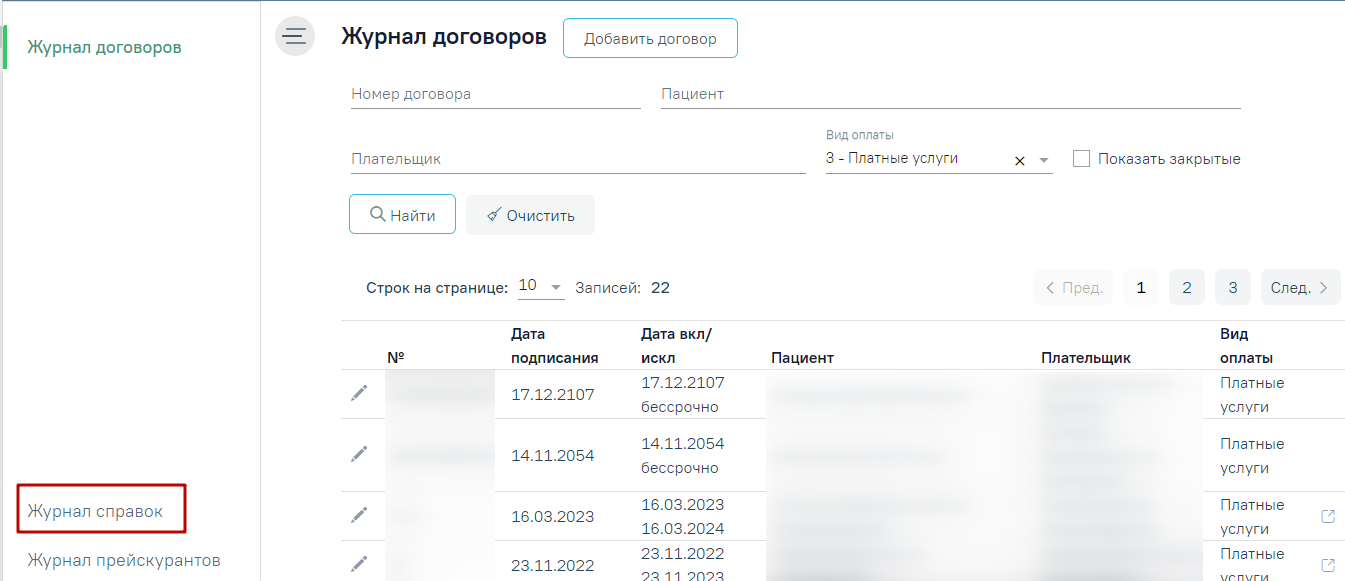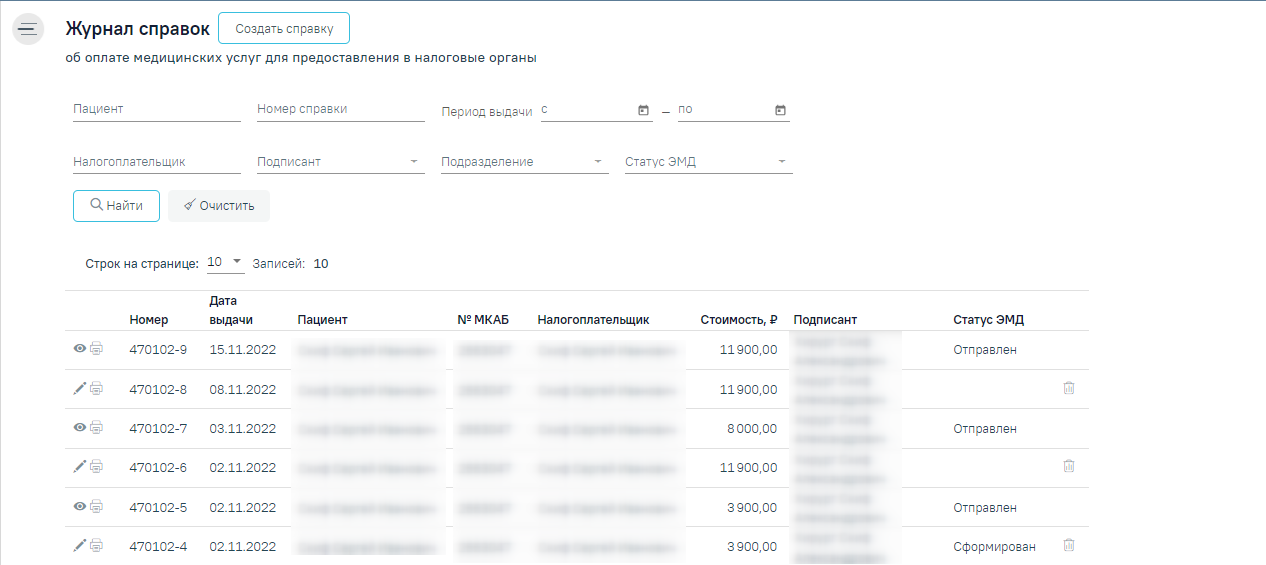Журнал справок об оплате медицинских услуг для предоставления в налоговые органы
Просмотр списка справок об оплате медицинских услуг для предоставления в налоговые органы и их создание осуществляется через Журнал справок об оплате медицинских услуг для предоставления в налоговые органы (далее – Журнал). Для перехода в Журнал необходимо на главной странице Системы в разделе «Платные услуги» выбрать пункт «Договоры», далее в боковом меню выбрать пункт «Журнал справок»
...
.
...
Пункт доступен пользователям, у которых установлена роль
...
...
отдела».
Раздел «Журнал договоров»
В Журнале доступна фильтрация списка справок по пациенту, номеру справки, периоду формирования справок, статусу ЭМД, налогоплательщику, подписанту, подразделению. Поле «Статус ЭМД», «Подписант» и «Подразделение» заполняется выбором из справочников.
Для поиска справки необходимо нажать кнопку «Найти». Отобразится список справок в соответствии с заданными критериями поиска. Если по заданным критериям не найдено ни одной справки, то отобразится предупреждающее сообщение.
Предупреждающее сообщение
При нажатии кнопки «Очистить» поля фильтрации будут очищены.
В Журнале справок отображаются справкисписок найденных справок, который содержит следующую информацию: № справки, дату выдачи, ФИО пациента и № его МКАБ, ФИО налогоплательщика, стоимость оказанных услуг, ФИО подписанта и статус отправки в РЭМД (Рисунок 257).
Рисунок 342.
Раздел «Журнал справок об оплате медицинских услуг для предоставления в налоговые органы»
Для редактирования записи необходимо нажать кнопку кнопку . В результате откроется форма справки с предзаполненными полями. Редактирование доступно только, если ЭМД не был создан или ЭМД в статусе «Сформирован».
Для просмотра справки необходимо нажать кнопку . В результате откроется форма справки с предзаполненными полями, недоступными для редактирования.
Для печати справки необходимо нажать кнопку . В результате отобразится меню выбора печатной формы или СЭМД. При выборе пункта «СЭМД «Справка об оплате медицинских услуг для предоставления в налоговые органы Российской Федерации»» откроется форма предварительного просмотра ЭМД. При выборе пункта «Справка об оплате медицинских услуг для предоставления в налоговые органы Российской Федерации» откроется форма предварительного просмотра печатной формы.
Для удаления справки необходимо нажать кнопку . Удаление доступно только, если ЭМД не был создан или ЭМД в статусе «Сформирован». В результате запись о справке будет удалена.
Для создания справки необходимо нажать кнопку «Создать справку». Откроется форма создания справки об оплате медицинских услуг для предоставления в налоговые органы.
Рисунок 343. Форма «Справка об оплате медицинских услуг для предоставления в налоговые органы Российской Федерации»
На форме необходимо заполнить следующие поля:
- «Номер справки» – поле заполнится автоматически в соответствии со сквозной нумерацией по справкам. Поле недоступно для редактирования.
- «Дата выдачи справки» – заполнится автоматически текущей датой по умолчанию. Поле доступно для редактирования. Обязательное для заполнения.
- «Период формирования» – выбирается из календаря или вводится вручную. Дата окончания периода заполняется автоматически текущей датой. Доступно для редактирования. Обязательное для заполнения.
В блоке «Пациент» необходимо выбрать пациента, которому выдаётся справка. В поле «Поиск пациента» следует ввести фамилию, имя и отчество. После выбора пациента в блоке отобразятся заполненные из МКАБ персональные данные пациента: «Фамилия», «Имя», «Отчество», «Дата рождения», «Пол», «Адрес регистрации», «Документ удостоверения личности», «Серия», «Номер», «Дата выдачи», «Кем выдан». Для отмены выбора пациента необходимо нажать кнопку .
Рисунок 344. Форма справки, блок «Пациент»
Если плательщик и пациент одно лицо, то необходимо установить флажок «Услуга оказана налогоплательщику». Поля блока «Плательщик» заполнятся автоматически: «Фамилия», «Имя», «Отчество», «ИНН» и «Тип родственной связи». Поле «Тип родственной связи» заполнится автоматически из информации о представителе-плательщике. Для отмены выбора плательщика необходимо нажать кнопку .Если по выбранному пациенту найден только один плательщик, данные в блоке «Плательщик» заполнятся автоматически.
Рисунок 345. Форма справки, блоки «Плательщик» и «Сведения об оплаченных медицинских услугах»
Далее необходимо заполнить поля блока «Сведения об оплаченных медицинских услугах»:
- «Тип услуги» - выбрать услугу из справочника. Обязательное для заполнения.
- «Тип оплаты» - заполнится автоматически значением «4 - Средства пациента», если флажок «Услуга оказана налогоплательщику» включен. Заполнится автоматически значением «5 - Средства третьих физических лиц», если флажок «Услуга оказана налогоплательщику» выключен. Недоступно для редактирования. Обязательное для заполнения.
- «Дата оплаты» - заполнится автоматически значением минимальной датой оплаты из списка услуг. Доступно для редактирования. Обязательное для заполнения.
- «Стоимость медицинских услуг» - заполнится автоматически значением общей суммы оплаты из списка услуг. Доступно для редактирования.
- «Сумма прописью» - заполнится автоматически значением общей суммы. Доступно для редактирования.
...
Форма «Справка об оплате медицинских услуг для предоставления в налоговые органы Российской Федерации»
...